Jenkins安装(Docker)版
一、jenkins安装
1.查找,下载jenkins镜像文件
启动docker,查找Jenkins镜像文件
docker search jenkins下载Jenkins镜像文件
docker pull jenkins2.创建Jenkins挂载目录并授权权限,这样我们就可以很方便地对容器内的配置文件进行修改。
mkdir -p /data/jenkins_home/
chmod 777 /data/jenkins_home/
3.创建并启动Jenkins容器
docker run -d -p 8081:8080 -p 8082:50000 \
--user=0 \
-v /data/jenkins_home:/var/jenkins_home \
-v /etc/localtime:/etc/localtime \
-v /usr/bin/docker:/usr/bin/docker \
-v /var/run/docker.sock:/var/run/docker.sock \
--name jenkins jenkins-d 后台运行镜像
-p 10240:8080 将镜像的8080端口映射到服务器的10240端口。
-p 10241:50000 将镜像的50000端口映射到服务器的10241端口
-v /data/jenkins_home:/var/jenkins_home /var/jenkins_home目录为容器jenkins工作目录,我们将硬盘上的一个目录挂载到这个位置,方便后续更新镜像后继续使用原来的工作目录。这里我们设置的就是上面我们创建的 /data/jenkins_home目录
-v /etc/localtime:/etc/localtime让容器使用和服务器同样的时间设置。
–name myjenkins 给容器起一个别名
4.查看jenkins是否启动成功,如下图出现端口号,就为启动成功了
docker ps -l5.查看docker容器日志
docker logs jenkins6.配置镜像加速,进入 cd /data/jenkins_home 目录
cd /data/jenkins_home修改hudson.model.UpdateCenter.xml里的内容
vi hudson.model.UpdateCenter.xml
将 url 修改为清华大学官方镜像:https://mirrors.tuna.tsinghua.edu.cn/jenkins/updates/update-center.json

7.访问Jenkins页面,输入你的ip加上8090
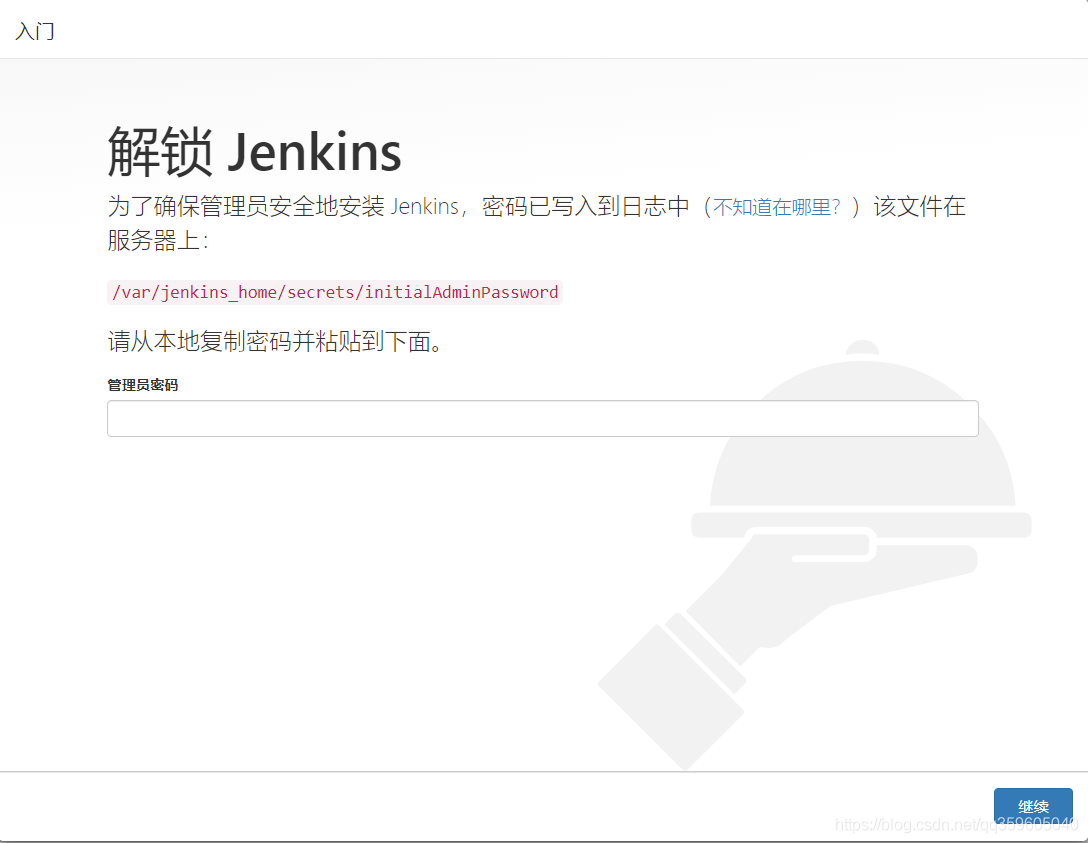
8.管理员密码获取方法,编辑initialAdminPassword文件查看,把密码输入登录中的密码即可,开始使用。
vi /data/jenkins_home/secrets/initialAdminPassword

二、jenkins应用常见错误
1.Signature verification failed in update site ‘default’
修改hudson.model.UpdateCenter.xml里的内容

修改为http://updates.jenkins.io/update-center.json或者
修改为https://mirrors.tuna.tsinghua.edu.cn/jenkins/updates/update-center.jso
Jenkins 配置SSH免密登录
Jenkins安装(Docker)版的更多相关文章
- rabbitMQ安装docker版 /权限管理命令
1.进入docker hub镜像仓库地址:https://hub.docker.com/ 2.搜素rabbitMQ 查询镜像,可以看到多种类型,选择带有web页面的(managment) 3.拉取镜像 ...
- jenkins#安装docker
环境:centos7 安装依赖包 yum install -y yum-utils device-mapper-persistent-data lvm2 添加Docker软件包源 yum-config ...
- .Net Core 自动化部署:使用docker版jenkins部署dotnetcore应用
安装docker版jenkins 因为jenkins的docker版本本身没有 dotnetcore的环境,所以我们需要先自己动手制作下包含dotnet环境的jenkins Docker Contai ...
- Jenkins+Svn+Docker搭建持续集成环境 自动部署
一.准备工作: 两台服务器:192.168.206.212,192.168.206.213 自己新建一个maven项目 其中两台机子做下面的软件配置 212机子: 安装expect并配置: 安装jen ...
- 容器版jenkins安装并且实现使用宿主机docker命令,采用的是docker outside deocker,带jdk、添加maven、git
docker版jekins使用宿主机docker命令 docker版jekins安装,实现CI/CD,也就是实现在容器里面使用宿主机docker命令,这样方式为:docker outside deoc ...
- CentOS下安装Jenkins(Docker/war/tomcat/java -jar)
参考官方提供的安装教程:https://jenkins.io/doc/book/installing/,可以发现官方推荐使用Docker进行安装.虽然用Docker有很多好处,但也有缺点. 下面是各种 ...
- Jenkins 结合 Docker 为 .NET Core 项目实现低配版的 CI&CD
随着项目的不断增多,最开始单体项目手动执行 docker build 命令,手动发布项目就不再适用了.一两个项目可能还吃得消,10 多个项目每天让你构建一次还是够呛.即便你的项目少,每次花费在发布上面 ...
- linux centos 安装Jenkins(非docker方式)
写在前面 我之前写过Asp.net Core 使用Jenkins + Dockor 实现持续集成.自动化部署(一):Jenkins安装这jenkisn的安装过程,但这篇使用的是docker的方式安装的 ...
- Ubuntu 安装 Docker CE(社区版)
参考自 https://yeasy.gitbooks.io/docker_practice/install/ubuntu.html#ubuntu-1604- docker-io 是以前早期的版本,版本 ...
- docker jenkins安装(一)
https://hub.docker.com/r/jenkins/jenkins jenkins的docker官方镜像地址 https://jenkins.io/ jenkins官方网站 环境: ...
随机推荐
- 论文解读(CDTrans)《CDTrans: Cross-domain Transformer for Unsupervised Domain Adaptation》
论文信息 论文标题:CDTrans: Cross-domain Transformer for Unsupervised Domain Adaptation论文作者:Tongkun Xu, Weihu ...
- 持续发烧,聊聊Dart语言的并发处理,能挑战Go不?
前言 貌似关于Dart的文章没流量啊,就算在小编关怀上了首页,看得人还是很少的. 算了,今天持续发烧,再来写写如何使用 Dart 语言的并发操作.说起并发操作,玩 Go 的同学该笑了,这就是我们的看家 ...
- 使用 SmartIDE 开发golang项目
目录 概述 架构 开发视图 快速开始 安装 SmartIDE CLI 环境 启动 创建环境 安装工具 调试 基本调试 Start 命令调试 很荣幸在去年加入到 SmartIDE 产品组,从事开发工作, ...
- typora软件下载跟安装
typora软件介绍 typora是一款文本编辑器 是目前非常火爆的文本编辑器 [下载地址](Typora 官方中文站 (typoraio.cn)) 安装操作 pj链接 注意:不要更新!!! 安装 路 ...
- Window注册表的学习记录
注册表的结构: 概述:注册表是一种树状结构,在很早之前是系统的其他配置信息存放的文件,通常以.ini结尾的文件,因为数量太多不方便管理,后来就整合在一起形成了注册表.你可以按住键盘win+r,然后输入 ...
- IDEA中给源码添加自己注释——private-notes插件安装使用
一.前言 我们在空闲之余喜欢研究一些经典框架的源码,发现没办法把自己的注释添加上. 会给出提示:File is read-only 很烦,但是为了安全考虑也是没有办法的! 这是一个大佬就写了一个IDE ...
- 重新捋一捋React源码之更新渲染流程
前言 前些天在看Dan Abramov个人博客(推荐阅读,站在React开发者的角度去解读一些API的设计初衷和最佳实践)里的一篇文章,其重点部分的思想就是即使不使用Memo(),也可以通过组合的方式 ...
- bugku-source-wp详解
bugku-source-wp详解 F12先看源代码 base64解码 提交flag 发现这个flag是假的 根据提示打开kali直接扫 命令:gobuster dir -u http://114.6 ...
- OpenMP Parallel Construct 实现原理与源码分析
OpenMP Parallel Construct 实现原理与源码分析 前言 在本篇文章当中我们将主要分析 OpenMP 当中的 parallel construct 具体时如何实现的,以及这个 co ...
- 手把手教你图文并茂windows10安装VMware创建CentOS-7-x86_64运行linux系统
VMware是什么 VMWare (Virtual Machine ware)可以使你的计算机上同时运行几个系统.例如windows.DOS.LINUX等同时存在,可以将这些系统像程序似的随时切换,并 ...
